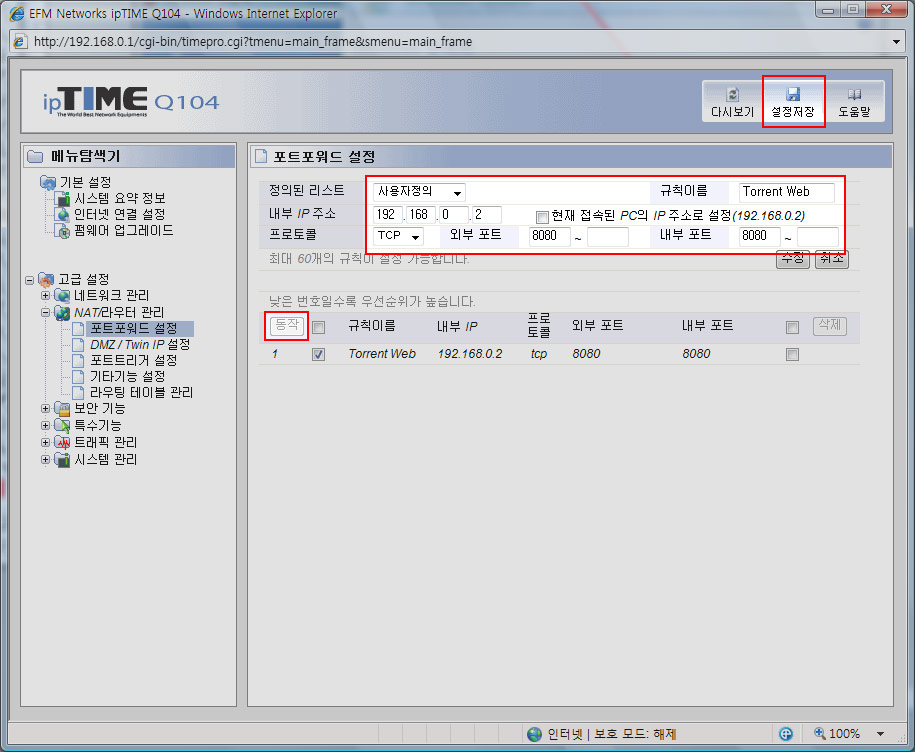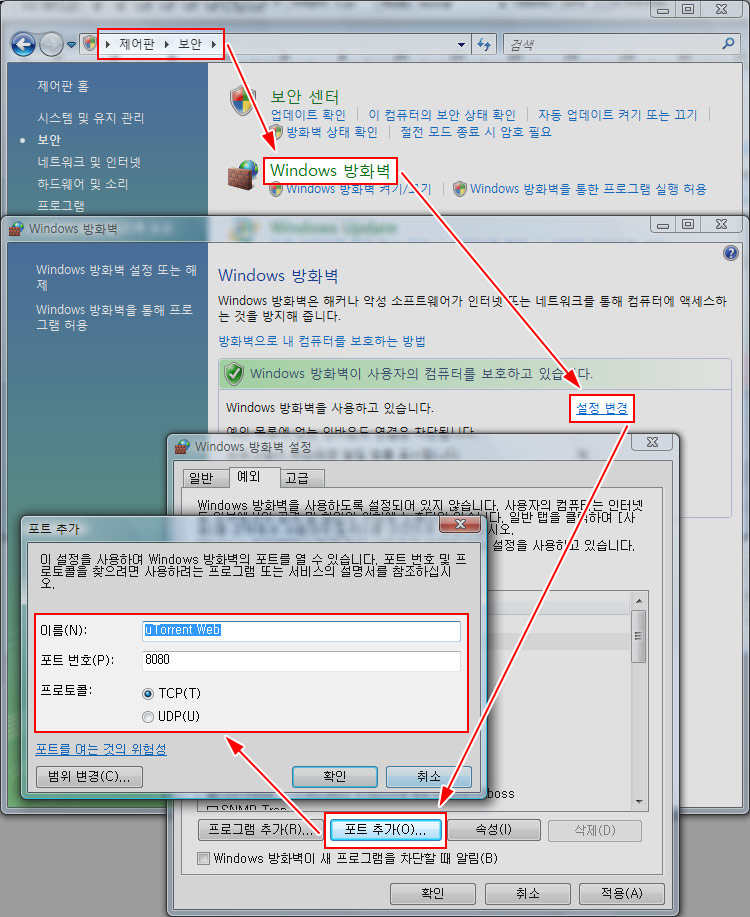티스토리 뷰
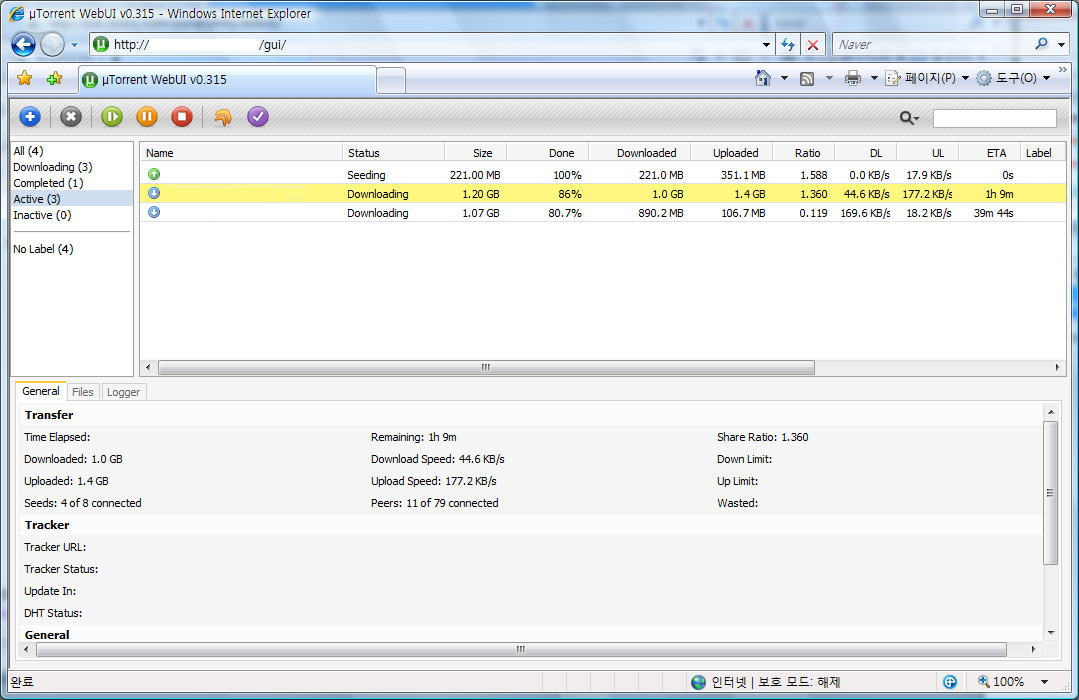
웹 상에서 토렌트 파일을 추가하거나(파일 또는 URL) 작업을 시작/정지 하거나, RSS 목록을 받아서 확인하거나 하는 등의 작업이 가능합니다. 웹 상에서 옵션 설정도 지원해서 설정을 쉽게 변경이 가능합니다.
단, 인터넷 익스플로러 6(IE 6)은 지원되지 않습니다.
- uTorrent 1.8 이하 버전을 사용중이라면, Web UI 화면을 구성하는 HTML, CSS, JS 파일이 포함된 파일을 받아 설치하는 작업이 필요합니다.
다운로드 : http://sites.google.com/site/ultimasites/files/utorrent-webui.2009082921112859.zip?attredirects=0
버전 : WebUI v0.362 WIP (2009-08-31 수정) - 다운 받은 파일을 uTorrent 의 'settings.dat' 파일이 위치한 곳에 풀어 주면 됩니다.
- 경로가 어딘지 잘 모르는 경우 '시작 > 실행' 에서 '%AppData%\uTorrent' 을 입력하면 쉽게 찾을 수 있습니다.
- 윈도우 비스타(Windows VISTA)의 경우 실제 경로는 아래와 같습니다.
C:\Users\[사용자명]\AppData\Roaming\uTorrent
※ 중요한 것은 위 파일에는 'webui.zip' 파일이 있는데 이 파일은 압축 풀면 안됩니다.
- 공유기 또는 방화벽, 백신에서 포트를 차단하는 경우 uTorrent 의 Web UI 에서 사용할 포트를 열어줘야 합니다.
- 사용할 포트번호는 보안상 가급적 임의의 숫자를 사용하시기 바랍니다.
- 따로 개인 서버를 운영하고 있다면, 다른 포트를 사용해야합니다.
- 설정하는 방법
- 공유기에서 포트포워드 설정 방법
- 윈도우 방화벽에서 포트 설정 방법
기타 백신이나 다른 방화벽 프로그램에서도 포트 설정하는 부분은 비슷비슷하니 그리 어렵지 않게 설정이 가능합니다.
- uTorrent 의 '옵션(Option) > 설정(Preferences) > 웹 인터페이스(Web UI)' 에서 사용할 수 있도록 설정을 해줍니다.
- Web UI 사용(Enable Web UI) 을 체크하면 로그인시 사용할 '아이디'와 '비밀번호', 그리고 '포트번호'를 설정 할 수 있습니다.
- 아이디와 비밀번호는 너무 쉽울 할 경우 그리 어렵지 않게 해킹이 가능하니 적당한 난이도로 설정해야합니다.
- 포트번호는 위에서 설정했던 포트번호를 적어줍니다.
- 그 아래에는 접속을 허용할 IP 를 적을 수 있습니다. IP 를 적어둘 경우 해당 아이피가 아니면 접속이 거부됩니다. 고정된 장소에서만 접속할 경우 IP 를 적어주는 것이 보안상 더욱 안전하겠죠.
- 이제 설정이 완료되었으니 웹에서 접속을 해봅시다.
주소 : http://자신의IP주소:포트번호/gui/
예를들어 IP 가 211.111.0.0 이고, 포트번호가 8080 일 경우 주소는 아래와 같습니다.
http://211.111.0.0:8080/gui/
(http:// 를 안쓰면 접속이 안되는 경우도 있으니 http:// 모두 적어서 접속하면 됩니다.)
또는 아이디와 비밀번호를 URL 에 같이 입력할 수 있는데 보안상 위험하므로 추천하지는 않습니다. (아이디/비밀번호가 그대로 노출되기 때문에)
방법은 아래와 같습니다.
http://아이디:비밀번호@자신의IP주소:포트번호/gui/
접속 후 아이디/비밀번호를 입력하게 사용하면 됩니다!
- 관련 사이트
'정보 > IT 이야기' 카테고리의 다른 글
| [XP/2003] 내문서 및 즐겨찾기 등 경로 변경하기 (1) | 2008.11.21 |
|---|---|
| [팁] 한번에 각 폴더별로 따로 압축하기 - WinRAR 팁 (17) | 2008.09.04 |
| 'JMXP' 를 공유하시는 분들은 공유를 중단해주세요 (0) | 2008.08.26 |
| 구글폰, 미국서 11월 20일 출시 (0) | 2008.08.20 |
| 국내 웹표준화와 IT의 미래 (0) | 2008.08.07 |
| 이미지/사진 관리 및 편집시 추천하는 프로그램! (4) | 2008.08.01 |
| 인터넷과 매스 미디어의 변화 (0) | 2008.07.22 |
공지사항
최근에 올라온 글
최근에 달린 댓글
- Total
- Today
- Yesterday
링크
TAG
- 팁
- 정규식
- 프로그래밍
- 스타크래프트2
- 액션스크립트3
- 이브 온라인
- 보안
- eve online
- flash
- 팁&정보
- PCRE
- 블레이드앤소울
- 보안정보
- game
- 게임
- as3
- It
- 유틸리티
- 정규표현식
- dust 514
- 스크린샷
- 플래시
- 정보
- 해킹
- JavaScript
- php
- ActionScript3.0
- Utilities
- 자바스크립트
- 세비지2
| 일 | 월 | 화 | 수 | 목 | 금 | 토 |
|---|---|---|---|---|---|---|
| 1 | 2 | 3 | 4 | 5 | ||
| 6 | 7 | 8 | 9 | 10 | 11 | 12 |
| 13 | 14 | 15 | 16 | 17 | 18 | 19 |
| 20 | 21 | 22 | 23 | 24 | 25 | 26 |
| 27 | 28 | 29 | 30 |
글 보관함